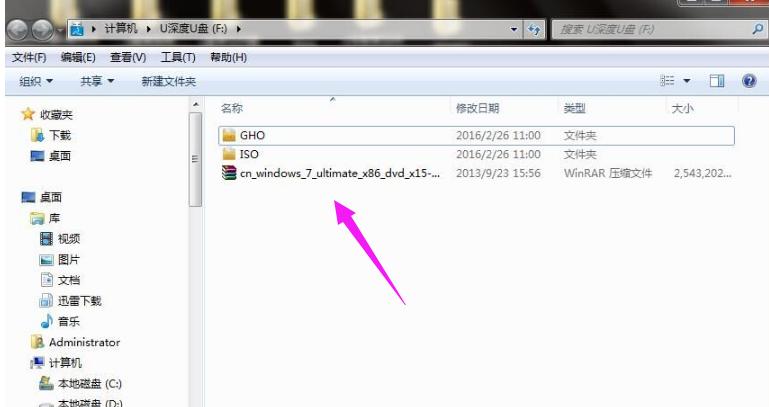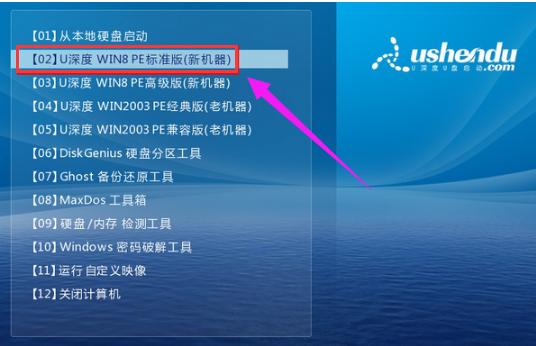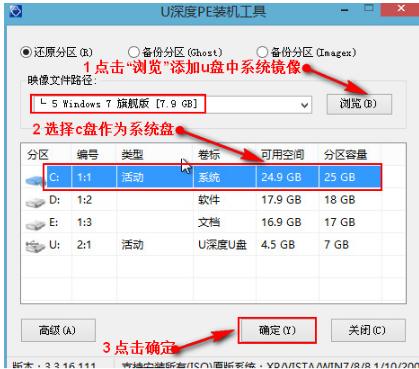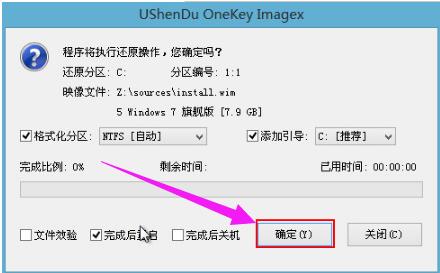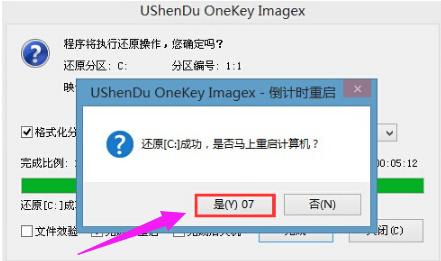- 最好用的電腦系統(tǒng)重裝軟件
- 本文告訴你電腦系統(tǒng)重裝軟件哪個(gè)好
- 電腦系統(tǒng)安裝時(shí)間查詢辦法【W(wǎng)indows系統(tǒng)
- windows10升級(jí)助手官方,本文章教您如
- 一鍵備份系統(tǒng)怎樣用,本教程教您windows
- 電腦系統(tǒng)有哪些,本教程教您電腦常用的設(shè)置系統(tǒng)
- 筆記本電腦系統(tǒng),本教程教您筆記本怎樣wind
- 最好用電腦系統(tǒng)一鍵重裝的軟件使用圖文教程(圖
- 菜鳥都會(huì)的電腦系統(tǒng)安裝圖文教程(圖解)
- 電腦系統(tǒng)重裝后無法打開
- 360一鍵重裝電腦系統(tǒng)圖文教程(圖解)
- 電腦系統(tǒng)重裝啥軟件好
推薦系統(tǒng)下載分類: 最新Windows10系統(tǒng)下載 最新Windows7系統(tǒng)下載 xp系統(tǒng)下載 電腦公司W(wǎng)indows7 64位裝機(jī)萬能版下載
電腦系統(tǒng)安裝,圖文詳細(xì)說明電腦怎么使用U盤安裝win7系統(tǒng)
發(fā)布時(shí)間:2021-10-03 文章來源:xp下載站 瀏覽:
|
U盤的稱呼最早來源于朗科科技生產(chǎn)的一種新型存儲(chǔ)設(shè)備,名曰“優(yōu)盤”,使用USB接口進(jìn)行連接。U盤連接到電腦的USB接口后,U盤的資料可與電腦交換。而之后生產(chǎn)的類似技術(shù)的設(shè)備由于朗科已進(jìn)行專利注冊(cè),而不能再稱之為“優(yōu)盤”,而改稱“U盤”。后來,U盤這個(gè)稱呼因其簡(jiǎn)單易記而因而廣為人知,是移動(dòng)存儲(chǔ)設(shè)備之一。現(xiàn)在市面上出現(xiàn)了許多支持多種端口的U盤,即三通U盤(USB電腦端口、iOS蘋果接口、安卓接口)。 我們都知道電腦都需要安裝上操作系統(tǒng)才能正常使用,如果那些喜歡組裝電腦該怎么操作呢?一般組裝的新機(jī)多數(shù)是空白機(jī)子,沒有系統(tǒng)空白電腦是用不了的,那么怎么使用U盤安裝win7系統(tǒng)呢?為此,小編給大家整理了使用U盤安裝win7系統(tǒng)的操作方法。 關(guān)于計(jì)算機(jī)的系統(tǒng)安裝方法,無非是:光盤安裝、U盤安裝、硬盤安裝等幾種方法。不過依然有很多人不清楚U盤安裝電腦系統(tǒng)步驟是什么,特別是那些電腦新手,如果遇到需要重裝系統(tǒng),只能求別人安裝,為此,小編就給大家?guī)砹耸褂肬盤安裝win7系統(tǒng)的操作方法。 電腦系統(tǒng)安裝 準(zhǔn)備工作: 1、使用u深度u盤啟動(dòng)盤制作工具制作好的啟動(dòng)u盤 2、原版win7系統(tǒng)鏡像文件 3、進(jìn)入bios設(shè)置U盤啟動(dòng) 首先,將已經(jīng)下載好的原版win7系統(tǒng)鏡像文件存放在u盤啟動(dòng)盤的目錄中
系統(tǒng)安裝示例1 先將u深度u盤啟動(dòng)盤連接到電腦,重啟電腦等待出現(xiàn)開機(jī)畫面時(shí)按下啟動(dòng)快捷鍵,使用u盤啟動(dòng)盤進(jìn)入u深度主菜單,選擇【02】u深度Win8PE標(biāo)準(zhǔn)版(新機(jī)器),按下回車鍵進(jìn)入
電腦示例2 進(jìn)入pe后會(huì)自啟u深度pe裝機(jī)工具,首先點(diǎn)擊"瀏覽"將保存在u盤的系統(tǒng)鏡像添加進(jìn)來,接著選擇c盤作系統(tǒng)盤存放鏡像,點(diǎn)擊“確定”
U盤安裝示例3 點(diǎn)擊"確定"后,系統(tǒng)會(huì)彈出格式化提示框,點(diǎn)擊“確定”
電腦示例4 系統(tǒng)安裝工具會(huì)將原版win7系統(tǒng)鏡像包釋放到所選擇的分區(qū)當(dāng)中,
系統(tǒng)安裝示例5 釋放完成后所出現(xiàn)的提示重啟窗口中可點(diǎn)擊確定或者等待10秒讓電腦重新啟動(dòng)
U盤安裝示例6 重啟后系統(tǒng)就會(huì)自動(dòng)進(jìn)行安裝,等待完成
win7示例7 以上就是使用U盤安裝win7系統(tǒng)的操作方法了。 U盤有USB接口,是USB設(shè)備。如果操作系統(tǒng)是WindowsXP/Vista/Win7/Linux/PrayayaQ3或是蘋果系統(tǒng)的話,將U盤直接插到機(jī)箱前面板或后面的USB接口上,系統(tǒng)就會(huì)自動(dòng)識(shí)別。 |